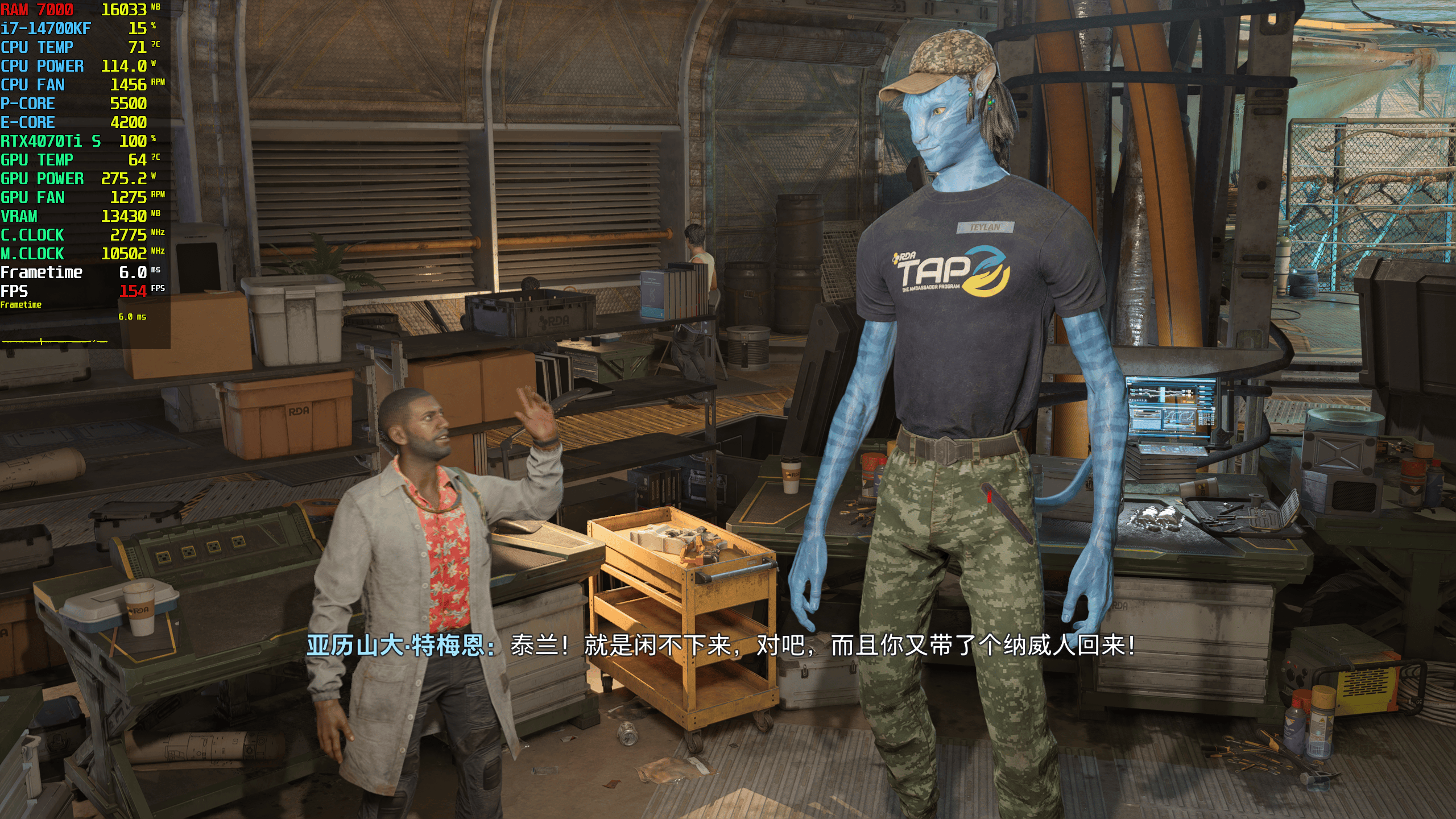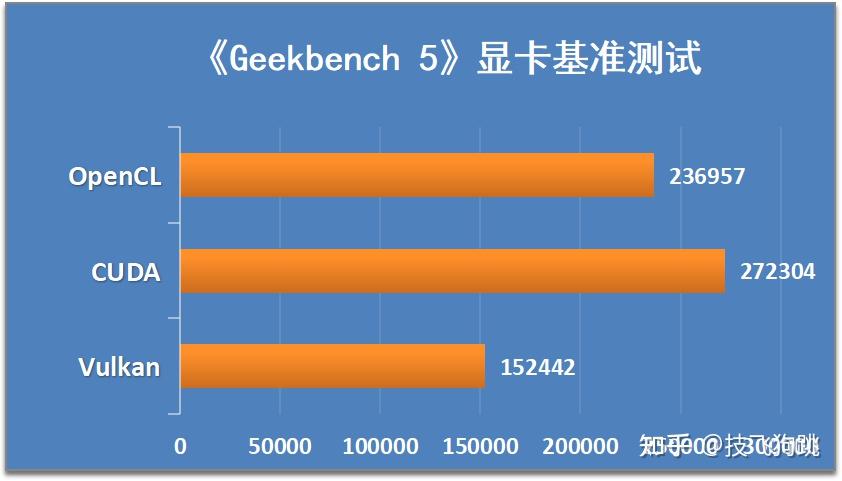dxdiag查看配置准确吗(dxdiag命令)
dxdiag查看配置准确吗(dxdiag命令),本文通过数据整理汇集了dxdiag查看配置准确吗(dxdiag命令)相关信息,下面一起看看。
dxdiagDxdiag是Windows的DirectX诊断工具,最早作为DirectX6.0的一部分,在1998年8月发布。Dxdiag可以显示计算机上DirectX相关的档案,检查正在运行的档案、输入设备、以及视频驱动程式版本。还可以用来诊断和测试 DirectPlay、 DirectSound、 DirectMusic、 DirectDraw 和 Direct3D 的功能。
要运行DirectX诊断工具,单击开始 ,然后选择选单项运行,在运行对话框中输入: dxdiag,单击确定,DirectX诊断工具就会被载入,即可出现Dxdiag对话框。
基本介绍中文名:dxdiag本质:DirectX诊断工具公司:微软来源:最早作为DirectX6.0的一部分发布:1998年8月功能:显示计算机上DirectX相关的档案 诊断工具DirectX是微软公司开发的一整套API接口方案,用来驱动高速多媒体和游戏,它是Windows的核心技术。在DirectX以前,微软曾经在WindowsNT平台上使用OpenGL。当时,OpenGL需要“高端”硬体并且着重于工程和CAD套用,而Direct3D作为OpenGL的轻量级伙伴,着重于游戏套用。随着3D游戏兴起,OpenGL逐渐包含了对游戏类互动多媒体套用更好的编程支持,从而为开发者提供OpenGL或者Direct3D作为3D图形API的选择。DirectX在系统后台运行,可以大大加快计算机的处理音频和视频内容。你很少需要考虑它,除非需要知道您的系统详细规格。这就是DirectX诊断工具DxDiag的用场。当然,你也可以用DxDiag来检查并排除DirectX的故障。Windows 7的DixdiagDirectX诊断工具对您的计算机进行一次快照,并显示它所找到的信息。要运行DirectX诊断工具,单击开始 ,然后选择选单项运行,在运行对话框中,输入: dxdiag,单击确定。然后,DirectX诊断工具就会被载入,会出现Dxdiag对话框。(在此过程中,可能需要下载WHQL认证)组成部分Direct3D 使计算机上的三维动画成为可能。Direct3D旨在提供计算机的显示卡和进行3D物体渲染的软体之间强大的联繫。你的计算机处理动画的速度越快,三维物体、光照和运动在显示器上的便显得越真实。DirectDraw 这用来帮助生成二维视觉特效。在传送完成的可视化图像到显示器之前,显示卡和许多软体程式之间使用DirectDraw进行互动通信。电脑游戏、2D图形包和Windows系统功能都需要使用DirectDraw。DirectSound 这提高了音频效果的性能,并且使许多音频混合和回放的微妙效果成为可能。它提供了软体程式和计算机硬体之间的联繫。DirectSound为多媒体程式,例如游戏和电影,提供了硬体加速、混合能力以及访问音效卡的能力。主要功能下面列表包含了Dxdiag里面各个标籤的描述。系统 (System)系统标籤提供您的计算机系统的信息,以及计算机上安装的DirectX版本。DirectX档案 (DirectX Files)DirectX档案标籤列出安装在计算机上的DirectX档案名称和版本号,以及许多在DirectX下运行的游戏使用的通用档案的档案名称和版本号。如果DirectX诊断工具检测到有问题的DirectX档案,则出现警告讯息。显示 (Display)显示标籤上列出您目前的显示设定,并允许您禁用DirectDraw,Direct3D和AGP纹理加速。此标籤也允许测试DirectDraw和Direct3D 。 如果通过这些测试,表明DirectX图形运行档案安装和操作正确。这不是您的计算机显示硬体的全面测试。显示选项卡上还列出了您的设备的可用记忆体,并可以告诉你您的视频驱动程式是否“签名” ,如果“签名”意味着它已通过微软Windows硬体质量实验室测试方案。如果DirectX诊断工具检测到您的显示设定有问题,则会出现警告讯息。注意: Dxdiag.exe不能够报告在它启动时使用的记忆体。因此,如果看到报告的记忆体比显示卡实际记忆体少,这并不奇怪。声音 (Sound)声音标籤会显示您当前的声音设定,可让您测试DirectSound。它可以告诉你,您的音频驱动程式是否“签名”,表明它是否通过微软Windows硬体质量实验室测试方案。硬体的声音加速级别滑块用来纠正可能由某些音频驱动程式引起的音频故障。将声音加速减少一格,并重新测试应用程式是排除DirectSound音频问题的最佳方法。将硬体的声音加速级别从默认设定的“全面加速”降低,可能会停用一些先进的音频处理技术,例如3D空间化功能。如果DirectX诊断工具检测到您的声音设定问题,会显示一个警告讯息。音乐 (Music)音乐标籤会显示您当前的MIDI设定,使您能够测试DirectX的DirectMusic组件。如果DirectX诊断工具检测到DirectMusic问题,会显示一个警告讯息。输入 (Input)输入标籤列出了连线到您的计算机的输入设备,以及安装的输入驱动程式。DirectX诊断工具检测到有问题的输入设备或输入驱动程式,会显示一个警告讯息。网路 (Network)网路选项卡列出了已注册的DirectPlay服务提供程式。这些是DirectPlay将要互动操作的连线方法。这里的注册问题通常可以通过重新安装DirectX进行解决。已注册的Lobyable DirectPlay应用程式部分列出了已经通知DirectX,由于网路通信需求而使用DirectPlay的所有应用程式。这里的注册问题通常可以通过删除并重新安装该应用程式进行解决。测试DirectPlay使用指定的设定打开基于DirectPlay的一个聊天视窗。无法成功相互聊天的系统几乎将肯定无法建立游戏的网路连线。如果DirectX诊断工具检测到DirectPlay服务提供程式或应用程式问题,会显示一个警告讯息。更多帮助 (More Help)如果使用前面的故障检测标籤不能解决您的DirectX问题,可以使用更多帮助标籤,继续排查问题。下面的列表包含更多帮助标籤上每个按钮描述的功能:疑难解答按钮启动DirectX疑难解答。声音按钮启动声音疑难解答。 系统信息按钮启动Msinfo32.exe,这是一个收集您的计算机系统信息的实用工具。该工具创建的档案可以传送到微软的技术支持,以帮助解决当前问题。替代按钮可以改变DirectDraw的刷新率。注意: Microsoft不建议改变DirectDraw刷新率作为一般故障排除的步骤。保存诊断信息人们发现当需要其他人协助排查系统问题和故障的时候,创建Dxdiag报告非常有用。该报告包含了计算机上安装的一些扩展信息,包括硬体、驱动、解码器等,但是不包含可能泄露个人信息的任何有害信息。点击Dxdiag对话框右下角的“保存所有信息”按钮,便可以创建Dxdiag报告。该报告为txt文本档案。可以将它传送给技术人员或者发布到论坛上寻求帮助。Windows Vista的Dxdiag 请注意,在Windows Vista下的DirectX诊断工具进行了一些细微的变化。你仍可以通过在开始选单的“开始搜寻”框中输入dxdiag来访问它。套用技巧电影图像截取先按住alt,再按下print screen键即可截到当前活动窗图像。但使用该方法对播放中的电影截取图像的时候通常得到的是黑屏。可以在Dxdiag的显示标籤中,禁用dircet 3D和direct draw,来解决这个问题。这个方法对real player和windows media player 播放器有效。播放电影出现花屏问题如果利用迅雷看看等播放器观看视频时出现绿屏或者花屏,可以打开Dxdiag,在显示选项卡中把AGP纹理加速禁用来解决。病毒程式进程档案: dxdiag.exe进程名称: Feardoor Trojan程式用途: unknown作者: unknown属于: Feardoor Trojan安全等级 (0-5): 4 (N/A无危险 5最危险)间谍软体: 否广告软体: 否病毒: 是木马: 是系统进程: 否后台程式: 是使用网路:是硬体相关:否更多dxdiag查看配置准确吗(dxdiag命令)相关信息请关注本站。